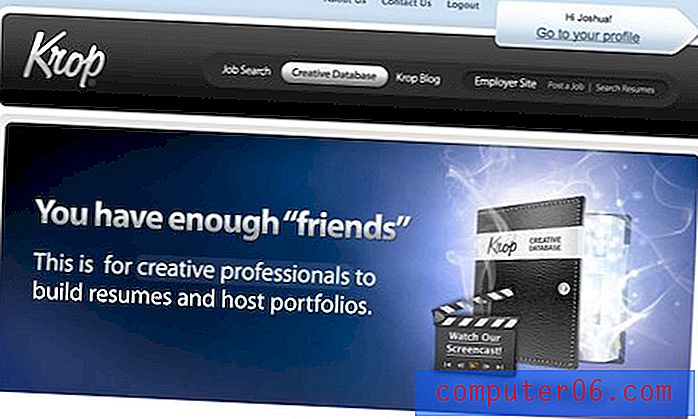Jak usunąć wyróżnianie w programie Word 2010
Podczas współpracy nad dokumentem Word z grupą osób istnieje kilka różnych metod, które często stosuje się w celu zwrócenia uwagi na konkretną część dokumentu. Jedną z opcji jest dodanie komentarzy do dokumentu, podczas gdy drugą jest wyróżnienie słów lub sekcji dokumentu, które mogą wymagać zmiany.
Ale po wprowadzeniu zalecanych zmian w dokumencie podświetlenie tekstu nie jest już konieczne, ale nadal pozostaje. Może to sprawić, że dokument będzie wyglądał na bałagan i nieprofesjonalny. Na szczęście jest to krótki proces, aby usunąć wyróżnienie z tekstu w dokumencie, postępując zgodnie z naszym krótkim przewodnikiem poniżej.
Wyczyść wyróżnianie z tekstu w programie Word 2010
Kroki w tym artykule pokażą, jak usunąć podświetlenie z określonego słowa. Jeśli chcesz usunąć wszystkie wyróżnienia z dokumentu, możesz zaznaczyć cały dokument, klikając gdzieś w dokumencie, a następnie naciskając Ctrl + A na klawiaturze.
Krok 1: Otwórz dokument zawierający podświetlanie w Word 2010.
Krok 2: Wybierz słowo lub słowa, z których chcesz usunąć wyróżnienie. Jak wspomniano wcześniej, możesz zaznaczyć cały dokument, naciskając Ctrl + A na klawiaturze.

Krok 3: Kliknij kartę Narzędzia główne w górnej części okna.
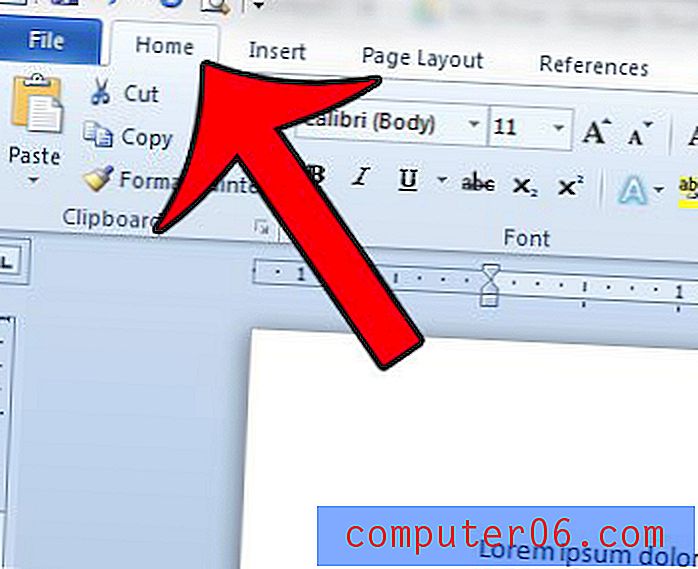
Krok 4: Kliknij strzałkę po prawej stronie przycisku Kolor wyróżnienia tekstu, a następnie kliknij opcję Brak koloru .
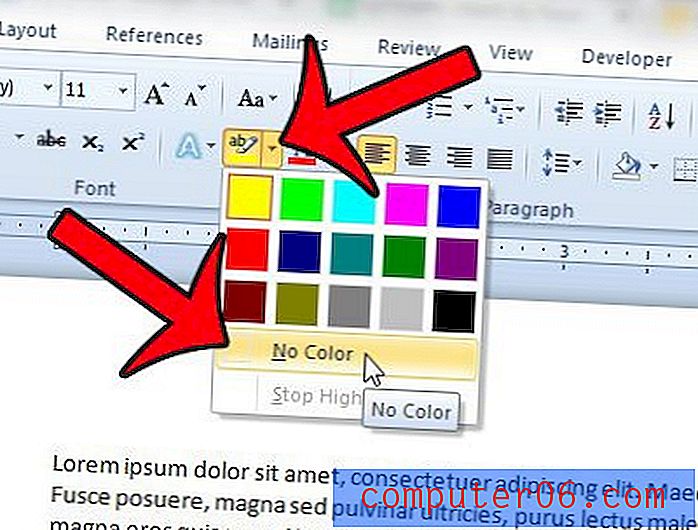
Jeśli wykonałeś te czynności, a podświetlenie nadal pozostaje, być może zamiast tego zastosowano cieniowanie w tekście. Możesz usunąć cieniowanie, klikając strzałkę po prawej stronie przycisku Cieniowanie, a następnie wybierając opcję Bez koloru .

Czy chcesz udostępnić dokument innym osobom, ale nie podoba ci się, jak Word podkreśla błędnie napisane słowa? Dowiedz się, jak usunąć czerwone podkreślenie, wykonując kilka prostych kroków.